Як вже говорилося раніше, у вікні проекції можна міняти фовий колір, прибирати сітку, осі координат і т.д.
Для відображення або приховування сітки слід клацнути лівою кнопкою миші по піктограмі [+] в назві вікна, після чого в контекстному меню вибрати пункт Show Grids (Показувати сеї) (рис. 3.18) або просто натиснути клавішу G.
Щоб приховати (відобразити) координатні осі, слід:
1. Викликати команду меню Customize (Налаштування) | Preferences (Параметри)
2. Перейти на вкладку Viewports (Вікна проекцій) (рис. 3.19).
3. У групі параметрів Viewport Parameters (Параметри вікна проекції) зняти / встановити прапорець Display World Axis (Відобразити глобальні осі).
При приховуванні осей координат вони зникнуть з усіх вікон прое (рис. 3.20). Як видно з цього малюнка, в лівому нижньому кутку відсутній відображення координатних осей.
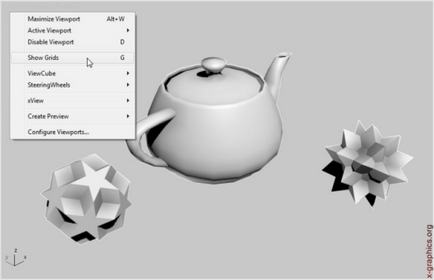
Мал. 3.18. Прихована сітка у вікні проекції
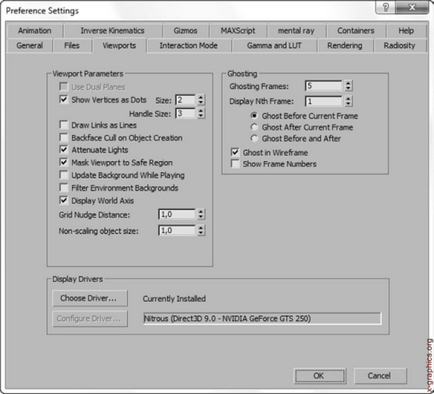
Мал. 3.19. Діалогове вікно Preference Settings (Настройки опцій)
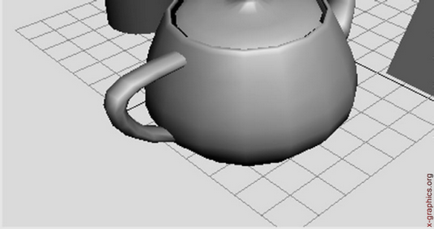
Мал. 3.20. Приховування відображення координатних осей
Для зміни кольорів вікна проекції слід виконати тя дії:
1. Вибрати команду меню Customize (Налаштування) | Customize User Interface (Настройка призначеного для користувача інтерфейсу). При цьому відкриється діалогове вікно.
2. Перейти на вкладку Colors (Кольори) (рис. 3.21).
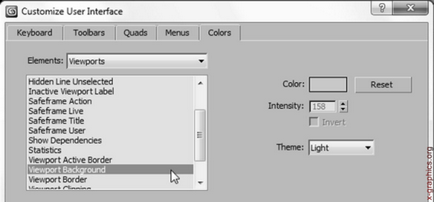
Мал. 3.21. Вкладка Colors (Кольори)
діалогового вікна Customize User Interface
3. У випадаючому списку Elements (Елементи) вибрати пункт
Viewports (Вікна проекцій).
4. Цей список елементів вибрати необхідний (фон, межа, заголовок і т.д.).
5. Клацнути лівою кнопкою миші по варіанту кольору, располенному правіше.
6. У діалоговому вікні Color Selector (Вибір кольору) вибрати колір, переміщаючи бігунки Hue (Відтінок). Whiteness (Яскравість) і ін. (Рис. 3.22).
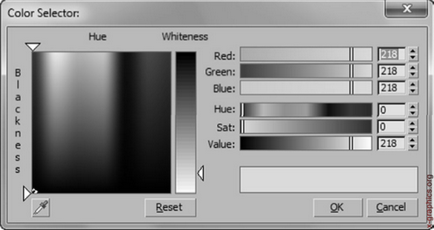
Мал. 3.22. Діалогове вікно Color Selector (Вибір кольору)
7. Натиснути кнопку Apply Colors Now (Використовувати кольори немеенно) в діалоговому вікні Customize User Interface (Настрть призначений для користувача інтерфейс).
Примітка. При зміні кольору в вікнах проекцій краще не зривать діалогове вікно Color Selector (Вибір кольору). тому підбір кольору - досить складна процедура. Якщо колір буде неудовлворітельним (рис. 3.23), можна просто натиснути кнопку Reset (Скидання) і повернутися до первісного.
В якості фону вікна проекції можна також використовувати будь-яке зображення. Це дуже корисно при роботі з складовими сценами, коли в якості фону можна використовувати зображення того, до чого дана сцена буде приєднана. Однак це не найкращий спосіб.
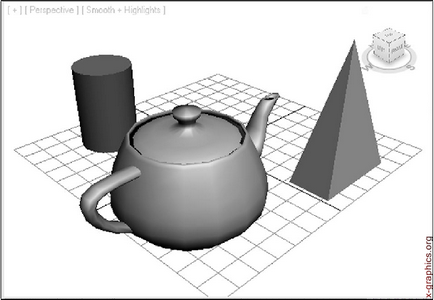
Мал. 3.23. Змінений колір фону
Щоб розмістити на задньому плані зображення, потрібно:
1. Вибрати меню Views (Види) | Viewport Background (Фон вікна проекції) | Configure Viewport Background (Налаштувати фон вікна проекції) (або натиснути комбінацію клавіш Alt + B) - ороется відповідна вкладка діалогового вікна Viewport Configuration (Конфігурація вікна проекції) (рис. 3.24).
2. Натиснути кнопку Files (Файли).
3. У діалоговому вікні Select Background Image (Вибрати фонове зображення) вказати шлях до потрібного файлу (зображення) і відкрити його.
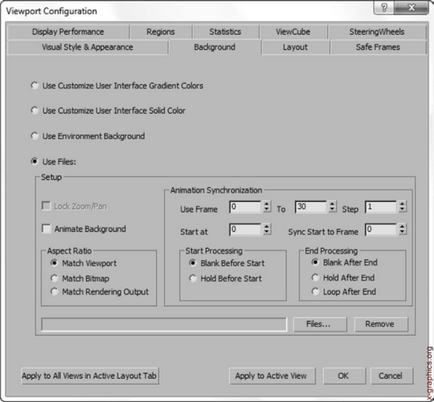
Мал. 3.24. Вкладка Background (Фон)
4. У групі параметрів Aspect Ratio (Пропорції сторін) устовіть перемикач в одне з положень:
■ Match Viewport (Відповідність вікна проекції) - ізобреніе буде розтягнуто до розмірів вікна і буде ізменятя разом зі зміною його розмірів;
■ Match Bitmap (Відповідність розмірами зображення) -
зображення буде мати власний розмір;
■ Match Rendering Output (Відповідність вихідним паретрам візуалізації) - зображення буде мати розмах, зазначені в вікні Render (Візуалізація).
5. При необхідності встановити параметри анімації ізобренія і натиснути кнопку ОК.
6. Клацнути правою кнопкою миші по назві проекції вікна (дужки, щоб з'являвся) і в контекстному меню втомлюся прапорець Viewport Background (Фон вікна проекції) | Cus- tom Image File (користувача зображення) (рис. 3.25).
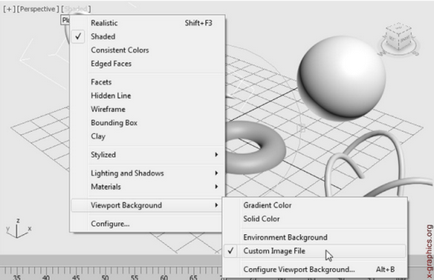
Мал. 3.25. Установка відображення фону для вікна проекції
Після виконаних дій обраний фон буде відібратися у відповідному вікні проекції (рис. 3.26). Слід врахувати, що без встановлення відповідного параметра фон вікна не візуалізується.
Параметр Use Environment Background (Використовувати фон оа) вкладки Background (Фон) включає відображення заданого фонового кольору вікна проекції (не підтримує фонове ізраженіе).
Контекстне меню Display (Відображення). викликається клацанням правої кнопки миші у вікні проекції, містить канди Save Scene State (Зберегти установки сцени) і Manage Scene States (Управління установками сцени) для збереження і завантаження деяких установок відображення.

Мал. 3.26. Вікно проекції з активним фоном